- Обичаме да правим снимки, особено ако става въпрос за нещо красиво.
- Мразим обаче да се налага да освобождаваме място, когато вече нямаме място за съхранение на нашите устройства.
- Ето защо ще представим инструмент, наречен Duplicate Photo Cleaner, който може да бъде много полезен.
- Ще разгледаме неговите характеристики, плюсове и минуси и ще определим дали си заслужава.
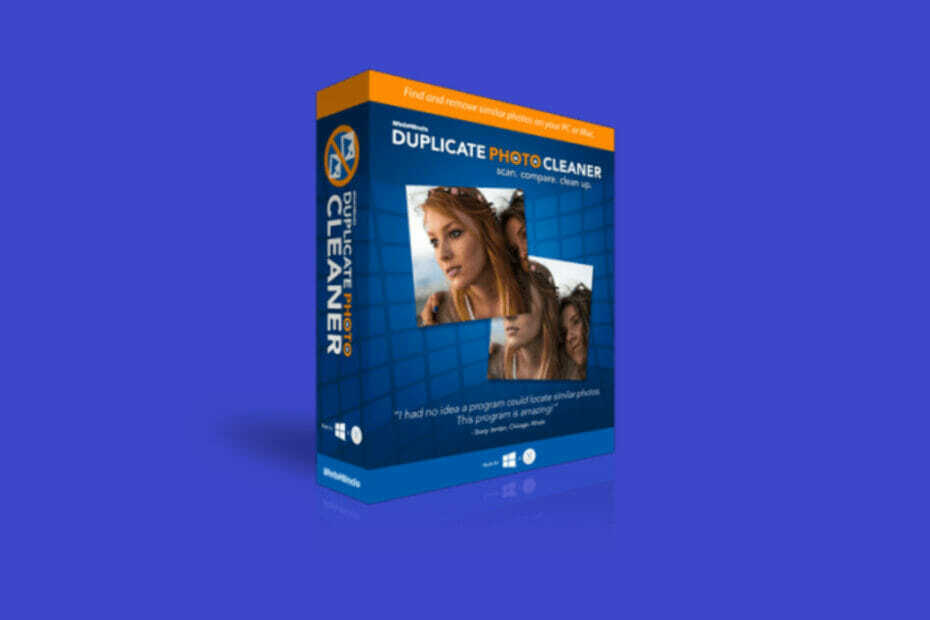
Този софтуер ще поправи често срещаните компютърни грешки, ще ви предпази от загуба на файлове, злонамерен софтуер, отказ на хардуер и ще оптимизира вашия компютър за максимална производителност. Отстранете проблемите с компютъра и премахнете вирусите сега в 3 лесни стъпки:
- Изтеглете инструмента за възстановяване на компютъра Restoro който идва с патентованите технологии (патентът е наличен тук).
- Щракнете Започни сканиране за да намерите проблеми с Windows, които може да причиняват проблеми с компютъра.
- Щракнете Поправи всичко за отстраняване на проблеми, засягащи сигурността и производителността на вашия компютър
- Restoro е изтеглен от 0 читатели този месец.
В епоха, в която телефоните могат да правят снимки в 4K и техният капацитет за съхранение е широко разширен, разбира се, че първият ви импулс е да направите възможно най-много снимки.
Единственият проблем е, когато прекалите и в крайна сметка получите дубликати или десетки снимки, които са невероятно подобни и това е, когато имате нужда от допълнително място за съхранение.
Е, ако и вие сте срещнали този проблем, препоръчваме ви да изпробвате Дублиращо средство за почистване на снимки, лесна за използване софтуерна помощна програма, която, както вероятно се досещате от името, идентифицира и изтрива дубликати на изображения или дори изображения, които са твърде сходни помежду си.
Страхотен инструмент за Windows, Mac и мобилни устройства
Докато повечето от вас вероятно правят снимки с телефона си, по-голямата част от тях в крайна сметка ще бъдат архивирани в някоя облачна услуга или на твърдия диск на вашия компютър.
Именно затова Duplicate Photo Cleaner е създаден, за да може да работи на компютри с Windows, Mac (включително албуми на Mac Photos) и мобилни устройства (въпреки че последното все още изисква компютър Връзка).
В допълнение, Duplicate Photo Cleaner може да се използва и за премахване на вашия каталог Lightroom, за да управлявате вашите снимки по-ефективно.
Говорейки за това, ето системните изисквания за ефективното изпълнение на тази програма:
- ОПЕРАЦИОННА СИСТЕМА: Windows XP / Vista / 7/8/10
- ПРОЦЕСОР: 400 MHz или по-висока
- RAM: 128 MB или повече
- Харддиск: 5 MB свободно пространство
Всичко, което трябва да направите, е да стартирате програмата и след това да свържете външното устройство към вашия компютър и то ще бъде автоматично се идентифицира и ще бъдете подканени дали да добавите този нов носител към списъка за сканиране или не.
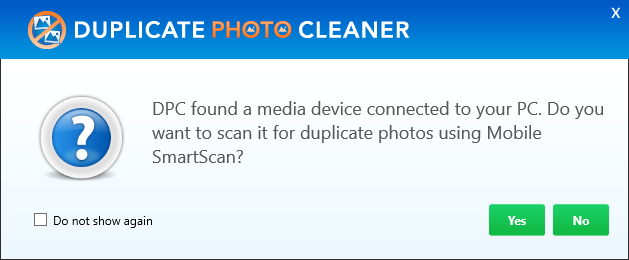
Посочете точно кои директории се нуждаят от сканиране
Когато става въпрос за много търсачи на дубликати и почистващи препарати, един голям недостатък е, че малко от тях ви предлагат шансът да персонализирате кои директории да се сканират за дубликати, вместо да предпочетете пълната система сканира.
Въпреки че това може да звучи като сканирането ще бъде по-задълбочено, това е прекомерно от гледна точка на времето, тъй като, особено когато знаете, че нямате твърде много дубликати и знаете също къде точно са може да бъде.
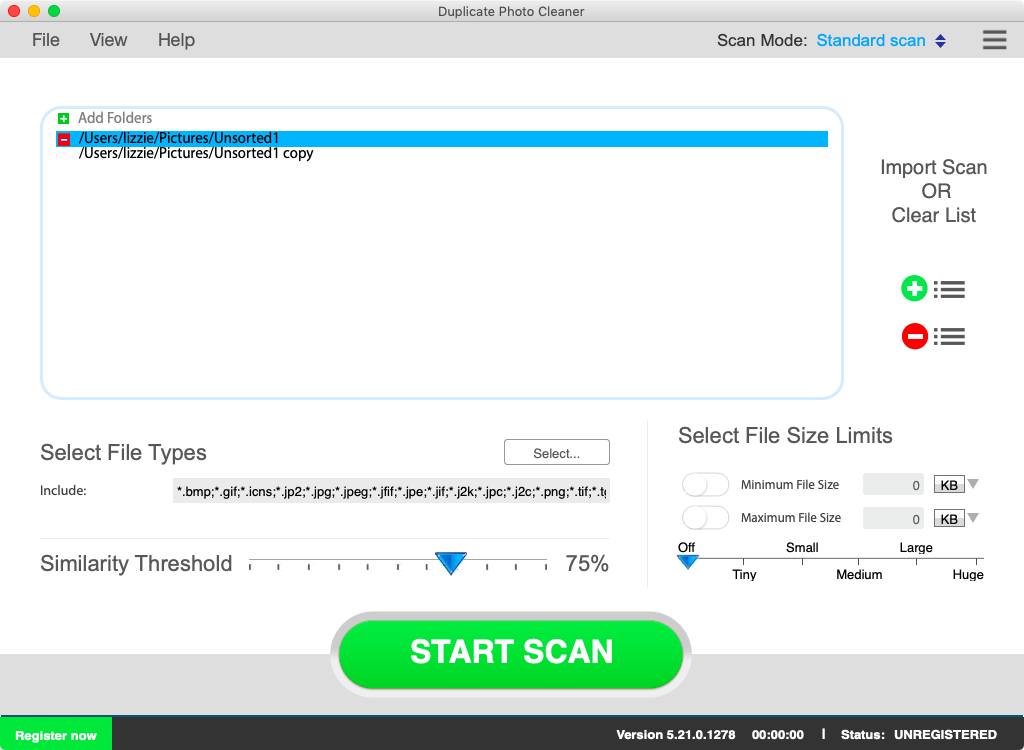
В тази бележка Duplicate Photo Cleaner ви позволява ръчно да добавяте и премахвате папки от списъка за сканиране и дори цели директории, сменяеми или по друг начин. Има и списък за игнориране, където можете да добавите папки, които никога не искате да сканирате. По подразбиране Списъкът за пренебрегване съдържа важни системни папки.
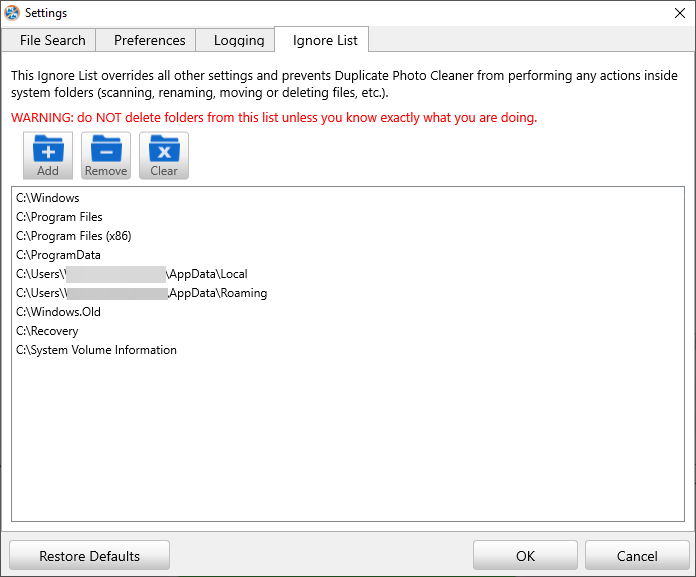
Можете допълнително да стесните търсенето, като посочите точно кои формати на изображения трябва да търси програмата, както и минималния и максималния размер на файла.

Сканирайте за дубликати и подобни снимки, които заемат място.
Що се отнася до снимките, истинският проблем не е броят на дубликатите, защото нека се изправим пред него, създавайки дубликатите не е толкова лесно, а по-скоро снимки, които са невероятно подобни една на друга, които не добавят истински стойност.
Това е още една причина, поради която трябва да изпробвате Duplicate Photo Cleaner, тъй като той ви позволява да зададете праг на сходство, така че той да намери както дубликати, така и снимки, които си приличат.
В допълнение към това, преоразмерените, изрязани, конвертирани и редактирани по друг начин изображения никога няма да бъдат открити от средния търсач на дубликати, тъй като технически те не са 100% идентични.
Тази функция спестява огромно пространство, особено ако използвате професионални или полупрофесионални камери и съхранявате RAW и JPG снимки на вашия твърд диск.
Макар че този конкретен инструмент може да отнеме известно време, за да свикне, той в крайна сметка ще бъде най-голямата променлива по отношение на това колко дупки са намерени и премахнати.

Множество режими на сканиране
След като определите кои местоположения на вашия HDD искате да сканирате и на какви параметри трябва да отговарят сканираните изображения, следващата стъпка е да определите какъв тип сканиране искате да изпълните.
Понастоящем Duplicate Photo Cleaner поддържа 9 различни режима на сканиране:
Стандартно сканиране
Както можете да разберете от името, това е вашето типично сканиране, където всички посочени директории ще бъдат сканирани за дубликати.

Сканиране на подробности за сектора
Стартирайте сканиране на системата, за да откриете потенциални грешки

Изтеглете Restoro
Инструмент за ремонт на компютър

Щракнете Започни сканиране за намиране на проблеми с Windows.

Щракнете Поправи всичко за отстраняване на проблеми с патентованите технологии.
Стартирайте сканиране на компютър с Restoro Repair Tool, за да намерите грешки, причиняващи проблеми със сигурността и забавяния. След като сканирането приключи, процесът на поправяне ще замени повредените файлове с нови файлове и компоненти на Windows.
Това ви позволява да търсите конкретен детайл, намерен в една снимка, и да търсите същия елемент в други снимки. Това е особено полезно, когато имате лодка или, да речем, кола на снимка и искате да намерите останалата част от снимката, съдържаща този елемент
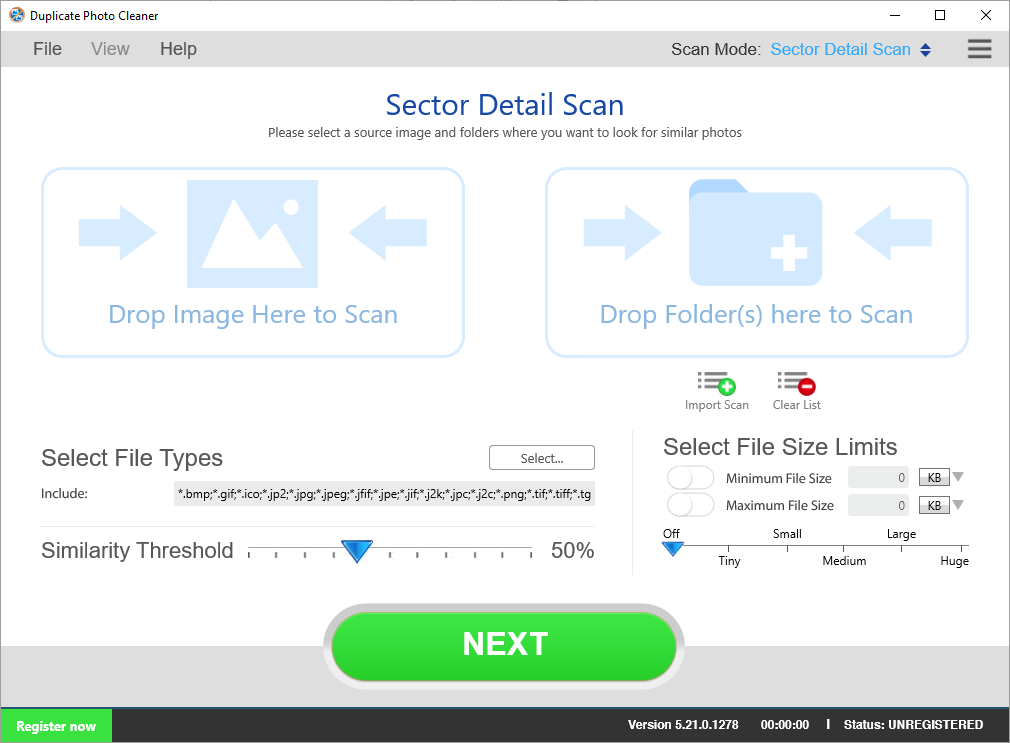

Сравнение на папки
Този следващ режим на сканиране ви позволява да изберете папка източник, която съдържа вашите оригинали, и да сравните други папки спрямо нея. По този начин никога няма да изтриете оригиналните си файлове случайно.

Сканиране на същия обект
Режимът за сканиране на един и същ обект ви позволява да изберете снимка и да намерите всички други изображения, които имат същия обект.
Този режим е особено полезен не само когато искате да изтриете дубликати и подобни снимки, но когато искате да сортирате снимките си по предмет: снимки на вашата котка, залези и т.н.

Мобилен SmartScan
Mobile SmartScan е точно като Стандартното сканиране, но е насочен само към сменяеми медийни устройства като телефони, свързани към вашия компютър.
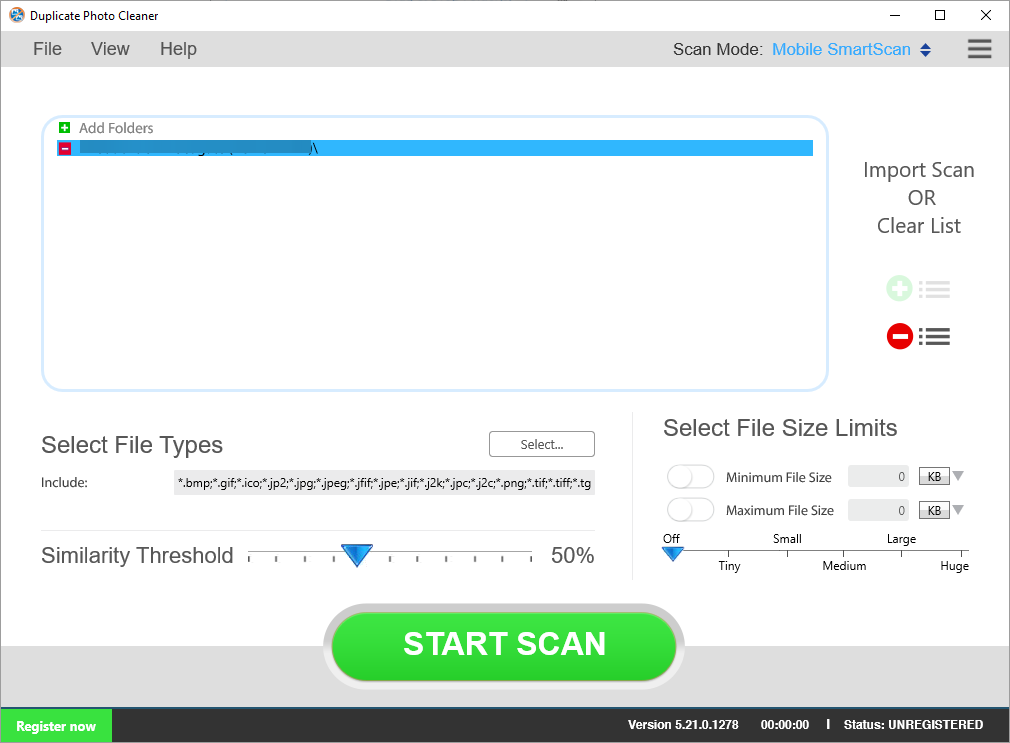
Сканиране на Lightroom
Режимът за сканиране Adobe Lightroom на DPC улеснява потребителите на Lightroom да организират своя каталог Lightroom, като изтриват дубликати и управляват подобни изображения.
Вашите каталози на Lightroom се добавят към сканирането автоматично, което ви спестява труда да ги добавите ръчно.
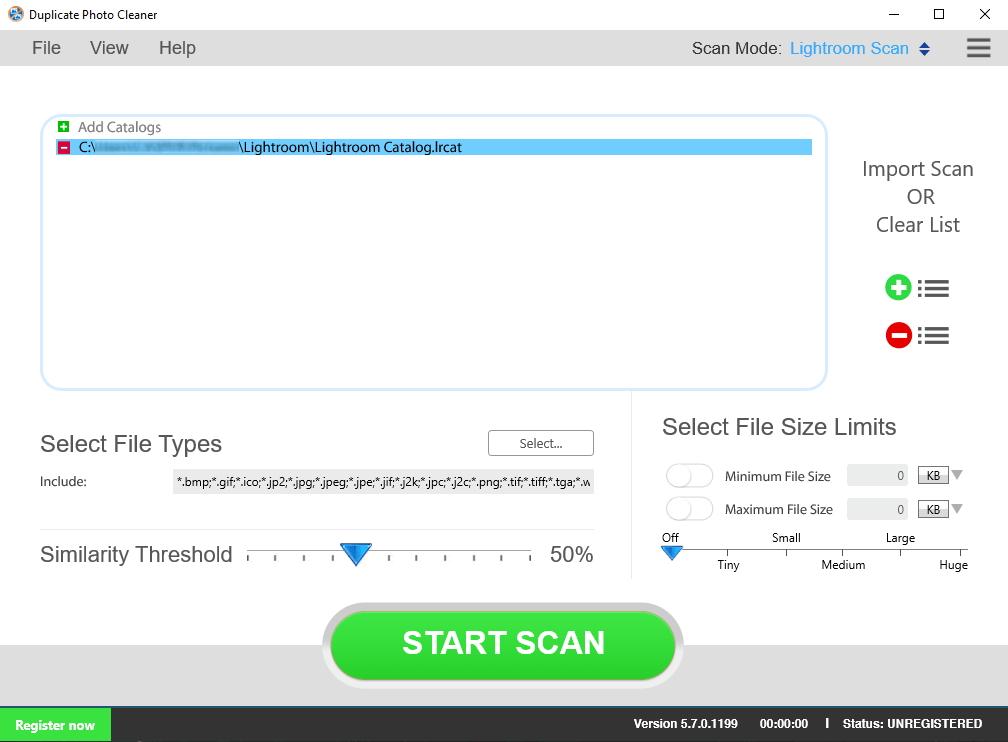
Сканиране на Picasa
Както подсказва името, Picasa Scan на DPC ще ви помогне да управлявате дублирани и подобни снимки във вашите албуми в Picasa.

Corel PaintShop Pro Scan
Ако използвате Corel PaintShop Pro за управление на вашите снимки, тогава можете да използвате Duplicate Photo Cleaner, за да се отървете от досадни дубликати и подобни - просто изберете режим на сканиране Corel PaintPro от менюто.
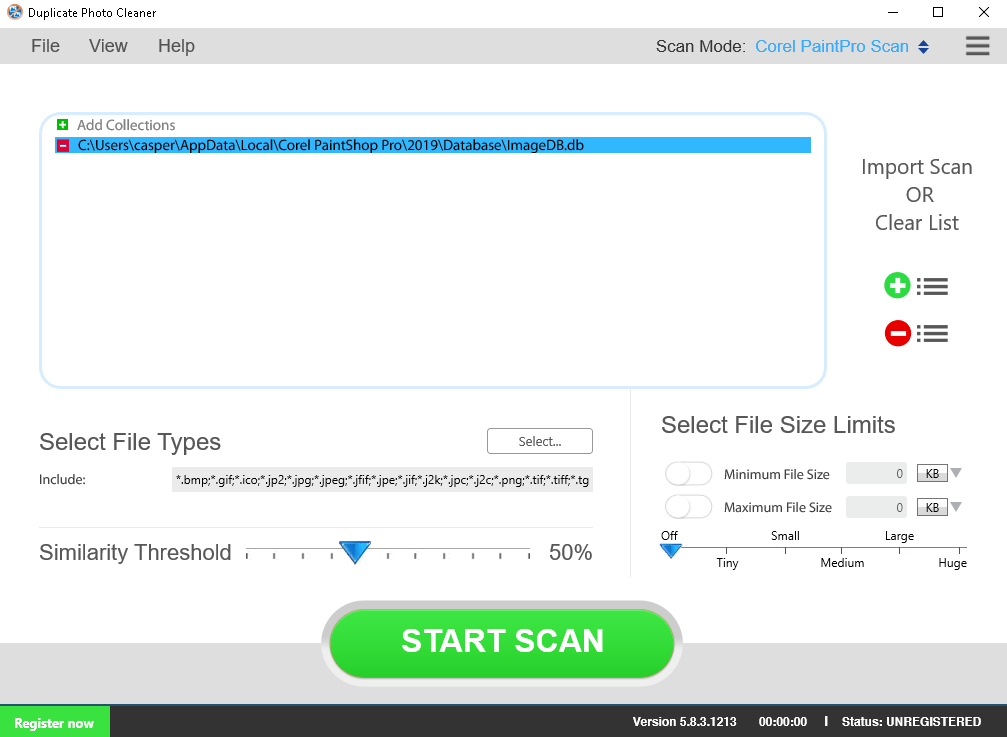
Сканиране на снимки (само за Mac)
За потребители на Mac, Duplicate Photo Cleaner предлага наистина удобен режим на сканиране, който ще намери и премахне дубликати от албумите на Photos.
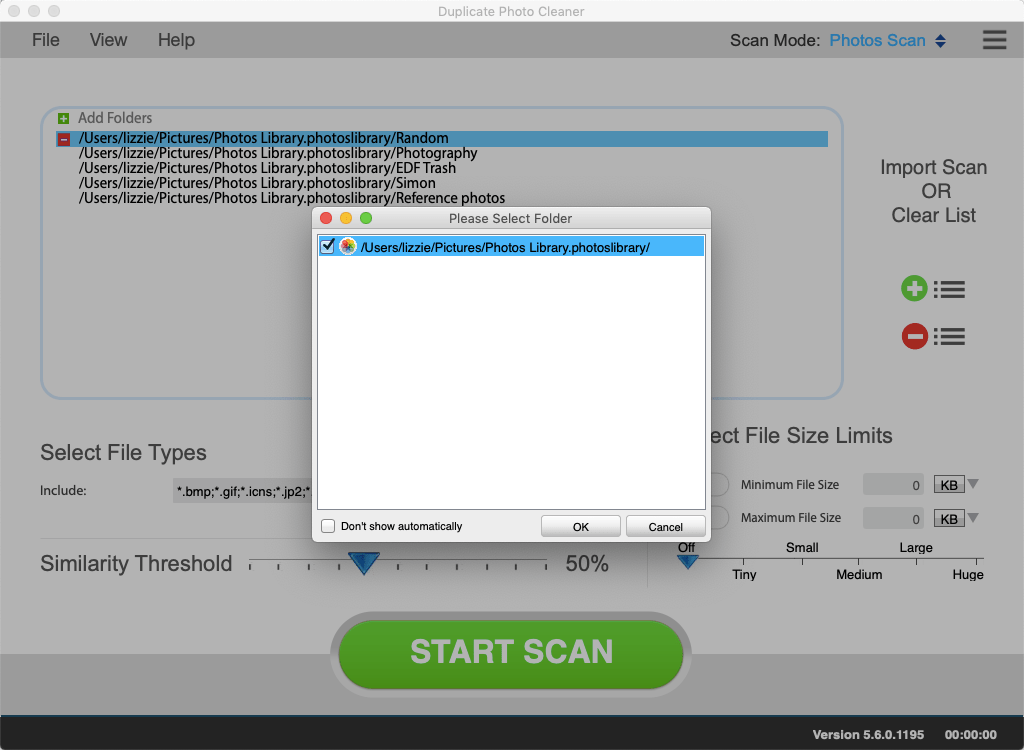
Опитайте преди да купите
Едно чудесно нещо за този инструмент е, че можете да го изтеглите и тествате безплатно, въпреки че безплатната версия ще бъде само ви позволява да визуализирате снимките, които са установени като дубликати или твърде подобни, без да ви позволяват да премахвате тях.
Това обаче е повече от достатъчно, тъй като сами можете да се убедите колко добре е при идентифицирането на допълнително загубено пространство, като почистването е само на една покупка.
Говорейки за това, разработчиците предлагат множество планове за покупки, всеки по-ефективен от предишните:
- 1 компютър, 1 година: $ 39,95
- 3 компютъра, 1 година: $ 49,95
- 5 компютъра, 1 година: $ 59,95
- 10 компютъра, 1 година: $ 69,95

Дублиращо средство за почистване на снимки
Сканирайте вашия компютър, Mac или мобилни устройства за снимки, които са дублирани или твърде подобни, и ги премахнете с този невероятен инструмент
Заключителни мисли за Duplicate Photo Cleaner
- Професионалисти
- Интерфейсът е доста интуитивен
- Множество поддържани режими на сканиране
- Персонализируеми прагове за сканиране на снимки
- Позволява ви лесно да добавяте или премахвате директории за сканиране
- Може да се използва на компютри с Windows, Mac и мобилни телефони
- Минуси
- Сканирането на големи директории с хиляди снимки може да отнеме известно време
Като цяло, ако сте типът, който прави стотици снимки на ден, било то професионално или просто защото е забавно, знаете болката от необходимостта да освободите място заради дубликати.
Ако вече не искате да се занимавате с това, просто продължете и изпробвайте Duplicate Photo Cleaner и вижте колко полезно може да бъде в дългосрочен план.
 Все още имате проблеми?Поправете ги с този инструмент:
Все още имате проблеми?Поправете ги с този инструмент:
- Изтеглете този инструмент за ремонт на компютър оценени отлично на TrustPilot.com (изтеглянето започва на тази страница).
- Щракнете Започни сканиране за да намерите проблеми с Windows, които може да причиняват проблеми с компютъра.
- Щракнете Поправи всичко за отстраняване на проблеми с патентованите технологии (Ексклузивна отстъпка за нашите читатели).
Restoro е изтеглен от 0 читатели този месец.
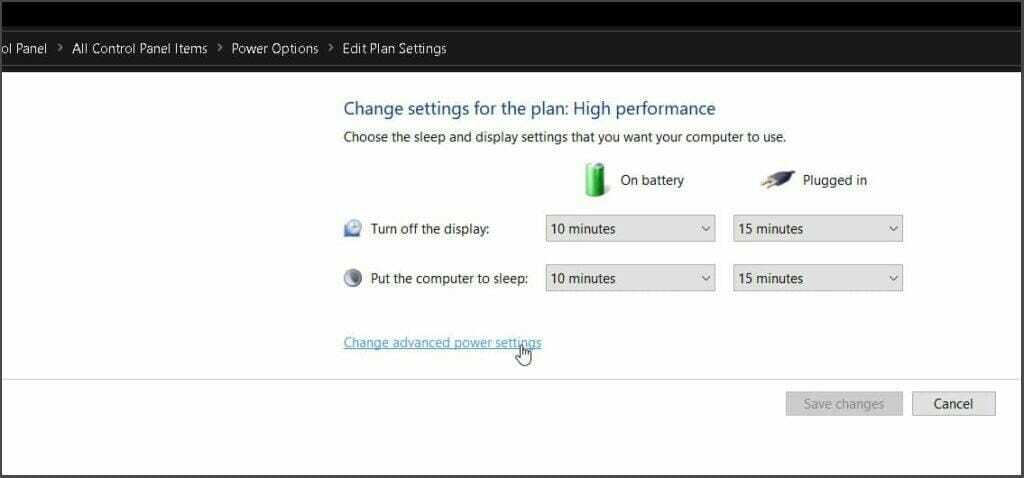
![10+ най-добри стартиращи мениджъри за Windows 10 [Актуализиран списък]](/f/38798534bcb00675e3097cdfb01b148a.jpg?width=300&height=460)
![6 най-добри инструмента за отстраняване на неизправности на компютър с Windows [2021 Списък]](/f/c048af89c110a79a14eecd5a5fb718cf.jpg?width=300&height=460)